Snabbstart: Kom igång med Datadog – En intern ISV-tjänst i Azure genom att skapa en ny instans
I den här snabbstarten skapar du en ny instans av Datadog – en Azure Native ISV-tjänst. Du kan antingen skapa en ny Datadog-organisation eller länka till en befintlig Datadog-organisation.
Förutsättningar
Konfigurera din miljö innan du skapar din första instans av Datadog i Azure. De här stegen måste slutföras innan du fortsätter med nästa steg i den här snabbstarten.
Hitta erbjudande
Använd Azure-portalen för att hitta Datadog.
Gå till Azure Portal och logga in.
Om du har besökt Marketplace i en session nyligen väljer du ikonen från de tillgängliga alternativen. Annars söker du efter Marketplace.
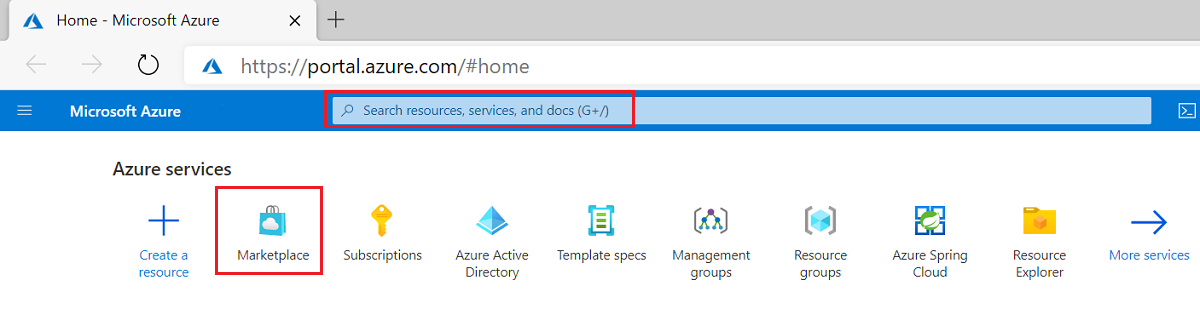
Sök efter Datadog på Marketplace.
På skärmen Planöversikt väljer du Prenumerera.
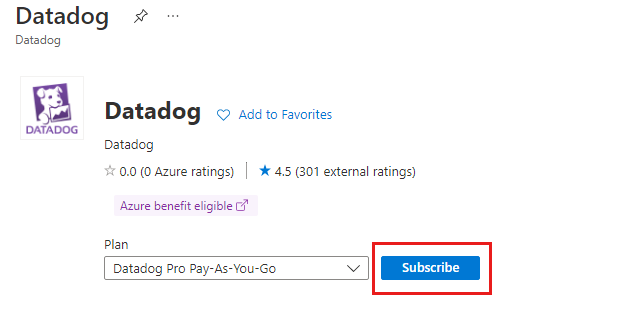
Skapa en Datadog-resurs i Azure
Portalen visar ett val som frågar om du vill skapa en Datadog-organisation eller länka En Azure-prenumeration till en befintlig Datadog-organisation.
Om du skapar en ny Datadog-organisation väljer du Skapa under Skapa en ny Datadog-organisation
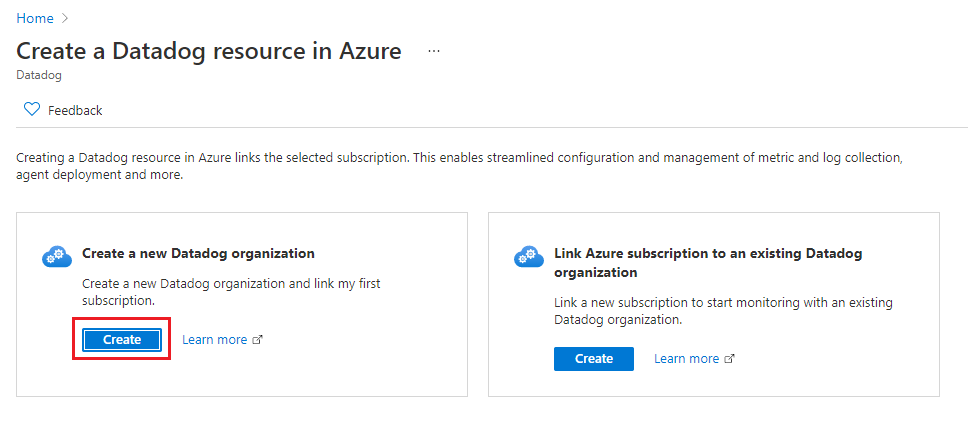
Portalen visar ett formulär för att skapa Datadog-resursen.
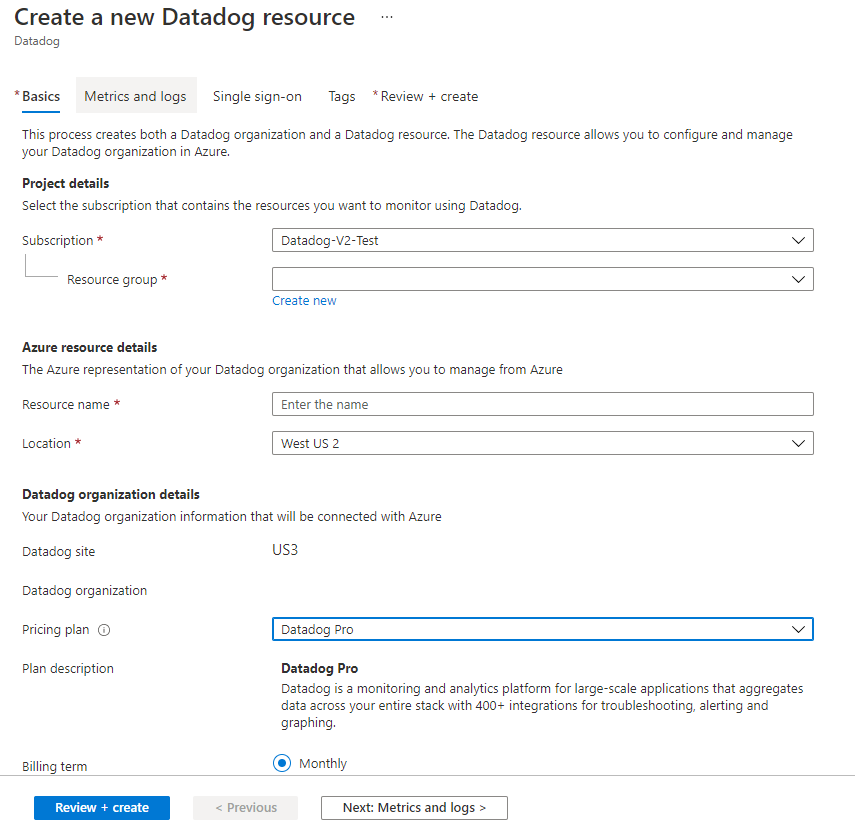
Ange följande värden.
| Property | Beskrivning |
|---|---|
| Prenumeration | Välj den Azure-prenumeration som du vill använda för att skapa Datadog-resursen. Du måste ha ägaråtkomst. |
| Resursgrupp | Ange om du vill skapa en ny resursgrupp eller använda en befintlig. En resursgrupp är en container som innehåller relaterade resurser för en Azure-lösning. |
| Resursnamn | Ange ett namn för Datadog-resursen. Det här namnet blir namnet på den nya Datadog-organisationen när du skapar en ny Datadog-organisation. |
| Plats | Välj USA, västra 2. För närvarande är USA, västra 2 den enda region som stöds. |
| Prisplan | När du skapar en ny organisation väljer du från listan över tillgängliga Datadog-planer. |
| Faktureringsperiod | Månatlig. |
Konfigurera mått och loggar
Använd Azure-resurstaggar för att konfigurera vilka mått och loggar som skickas till Datadog. Du kan inkludera eller exkludera mått och loggar för specifika resurser.
Taggregler för att skicka mått är:
- Som standard samlas mått in för alla resurser, förutom virtuella datorer, VM-skalningsuppsättningar och App Service-planer.
- Virtuella datorer, VM-skalningsuppsättningar och App Service-plan med Include-taggar skickar mått till Datadog.
- Virtuella datorer, VM-skalningsuppsättningar och App Service-plan med exkluderingstaggar skickar inte mått till Datadog.
- Om det finns en konflikt mellan inkluderings- och exkluderingsregler prioriteras exkludering.
Taggregler för att skicka loggar är:
- Som standard samlas loggar in för alla resurser.
- Azure-resurser med Inkludera taggar skickar loggar till Datadog.
- Azure-resurser med undantagstaggar skickar inte loggar till Datadog.
- Om det finns en konflikt mellan inkluderings- och exkluderingsregler prioriteras exkludering.
Följande skärmbild visar till exempel en taggregel där endast de virtuella datorerna, vm-skalningsuppsättningarna och App Service-planen taggas som Datadog = True send metrics to Datadog.
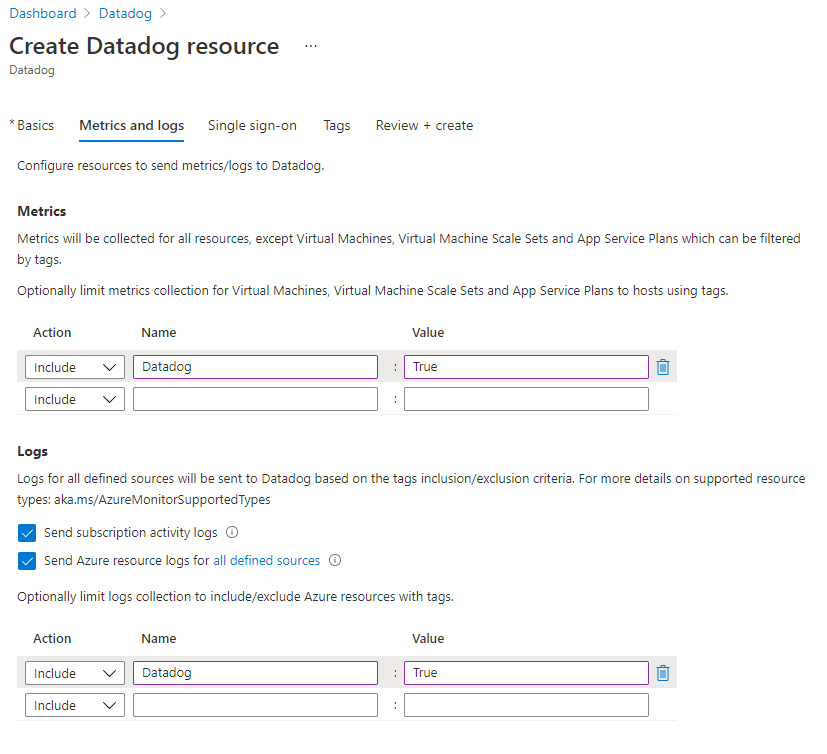
Det finns tre typer av loggar som kan skickas från Azure till Datadog.
Loggar på prenumerationsnivå – Ge insikter om åtgärderna på dina resurser på kontrollplanet. Uppdateringar på tjänstehälsohändelser ingår också. Använd aktivitetsloggen för att fastställa vad, vem och när för skrivåtgärder (PUT, POST, DELETE). Det finns en enda aktivitetslogg för varje Azure-prenumeration.
Azure-resursloggar – Ge insikter om åtgärder som har vidtagits på en Azure-resurs på dataplanet. Att till exempel hämta en hemlighet från ett Key Vault är en dataplansåtgärd. Eller att göra en begäran till en databas är också en dataplansåtgärd. Innehållet i resursloggarna varierar beroende på Azure-tjänst och resurstyp.
Microsoft Entra-loggar – Som IT-administratör vill du övervaka DIN IT-miljö. Med informationen om systemets hälsa kan du utvärdera potentiella problem och bestämma hur du ska svara.
Administrationscentret för Microsoft Entra ger dig åtkomst till tre aktivitetsloggar:
- Inloggning – Information om inloggningar och hur dina resurser används av dina användare.
- Granskning – Information om ändringar som tillämpas på din klientorganisation, till exempel användare och grupphantering eller uppdateringar som tillämpas på klientorganisationens resurser.
- Etablering – aktiviteter som utförs av etableringstjänsten, till exempel skapandet av en grupp i ServiceNow eller en användare som importerats från Workday.
Om du vill skicka loggar på prenumerationsnivå till Datadog väljer du Skicka prenumerationsaktivitetsloggar. Om det här alternativet är avmarkerat skickas inga loggar på prenumerationsnivå till Datadog.
Om du vill skicka Azure-resursloggar till Datadog väljer du Skicka Azure-resursloggar för alla definierade resurser. Typerna av Azure-resursloggar visas i Azure Monitor-resursloggkategorier. Om du vill filtrera den uppsättning Azure-resurser som skickar loggar till Datadog använder du Azure-resurstaggar.
Du kan be IT-administratören att dirigera Microsoft Entra-loggar till Datadog. Mer information finns i Microsoft Entra-aktivitetsloggar i Azure Monitor.
Loggarna som skickas till Datadog debiteras av Azure. Mer information finns i prissättningen för plattformsloggar som skickas till Azure Marketplace-partner.
När du har konfigurerat mått och loggar väljer du Nästa: Enkel inloggning.
Konfigurera enkel inloggning
Om din organisation använder Microsoft Entra-ID som identitetsprovider kan du upprätta enkel inloggning från Azure-portalen till Datadog. Om din organisation använder en annan identitetsprovider eller om du inte vill upprätta enkel inloggning just nu kan du hoppa över det här avsnittet.
Om du vill upprätta enkel inloggning via Microsoft Entra-ID markerar du kryssrutan för Aktivera enkel inloggning via Microsoft Entra-ID.
Azure-portalen hämtar rätt Datadog-program från Microsoft Entra-ID. Appen matchar den Enterprise-app som du angav i ett tidigare steg.
Välj namnet på Datadog-appen.
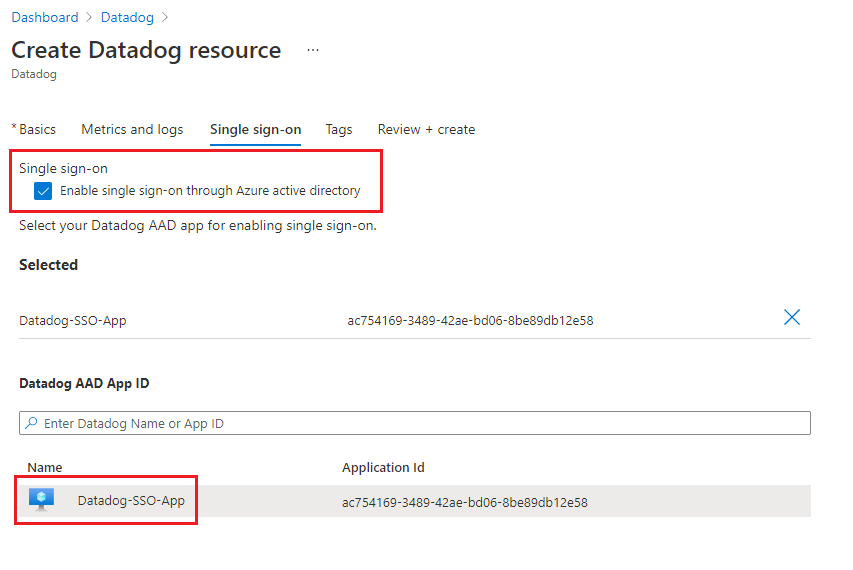
Välj Nästa: Taggar.
Lägga till anpassade taggar
Du kan ange anpassade taggar för den nya Datadog-resursen. Ange namn- och värdepar för taggarna som ska tillämpas på Datadog-resursen.
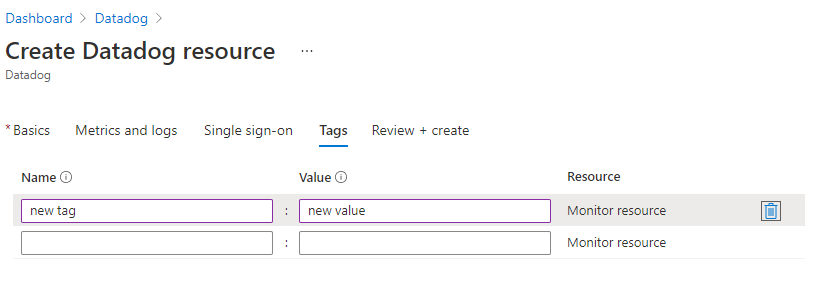
När du har lagt till taggar väljer du Nästa: Granska+Skapa.
Granska + Skapa Datadog-resurs
Granska dina val och användningsvillkoren. När valideringen är klar väljer du Skapa.
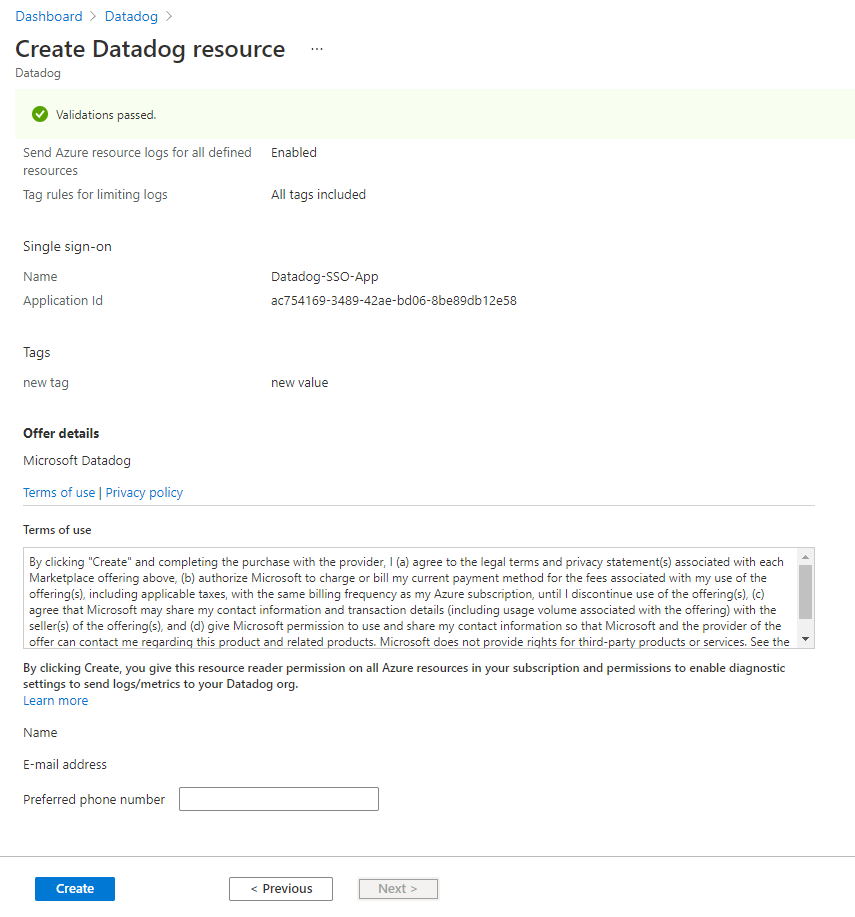
Azure distribuerar Datadog-resursen.
När processen är klar väljer du Gå till resurs för att se Datadog-resursen.
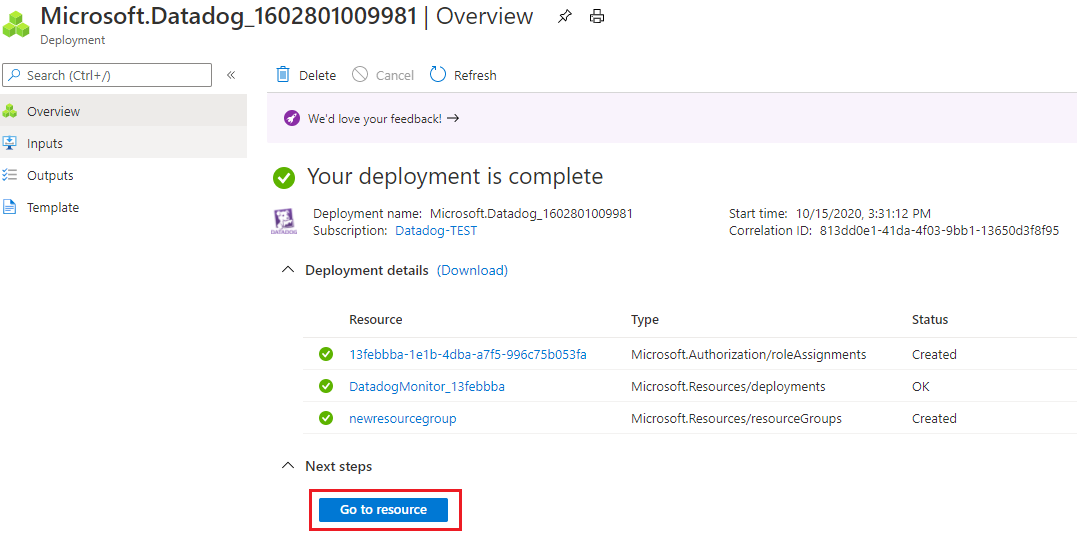
Nästa steg
Kom igång med Datadog – en Azure Native ISV-tjänst på